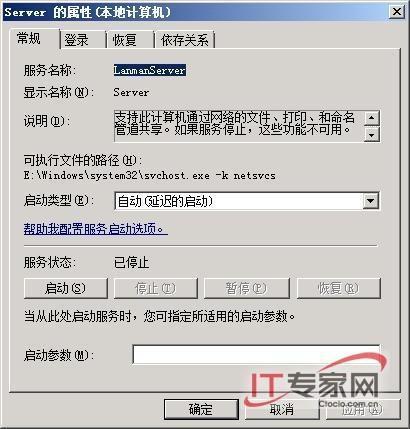调整服务 解决Windows Server 2008疑难病症
12-15
相信不少人都是冲着Windows Server 2008系统的“名气”,来试着使用该系统的;在试用一段时间后,我们或许会发现Windows Server 2008系统使用起来并没有以前那样得心应手,这主要原因除了Windows Server 2008系统为了保护系统安全加强了诸多限制外,还有就是我们在频繁地安装、卸载应用程序的时候,不经意间改动了本地系统的一些设置参数,造成了我们在试用Windows Server 2008系统的过程中,遇到了各式各样的使用问题和麻烦。事实上,很多使用问题和麻烦都是由于系统服务的运行状态出错引起的,我们只要动动Windows Server 2008系统服务的设置,就能确保Windows Server 2008系统使用起来更加流畅了!
1、解决无法设置防火墙问题
一同事要访问连接到Windows Server 2008系统中的网络打印机时,始终无法找到目标网络打印机,笔者从客户端系统尝试ping网络打印机所在的Windows Server 2008系统主机时,发现ping命令无法执行成功,但是从Windows Server 2008系统主机中ping客户端系统时,ping命令可以执行成功,于是笔者估计同事之所以无法找到网络打印机,很可能是Windows Server 2008系统主机中的自带防火墙功能对共享打印访问以及ping命令进行了限制。为此,笔者立即在Windows Server 2008系统中依次单击“开始”/“设置”/“控制面板”命令,在弹出的系统控制面板窗口中,双击“Windows防火墙”图标,进入对应系统的基本防火墙参数配置界面,单击其中的“设置”按钮,准备修改相关参数时,系统竟然出现了Windows Firewall/Internet Connection Sharing (ICS)服务没有正常启动的提示信息,按照这样的提示,笔者依次单击“开始”/“运行”命令,在弹出的系统运行对话框中输入字符串命令“services.msc”,单击回车键后,进入对应系统的服务列表窗口,从中找到目标系统服务,并用鼠标双击该服务选项时,发现Windows Firewall/Internet Connection Sharing (ICS)服务竟然不能被正常启用运行,如此说来难道我们就无法对Windows Server 2008系统中的自带防火墙进行参数设置操作了?原以为与该系统服务有依存关系的Remote Procedure Call (RPC)服务和Network Connections服务运行状态不正常,造成了Windows Firewall/Internet Connection Sharing (ICS)服务无法正常启动,可是经过仔细检查,上述两个依存服务已经处于正常的启动状态,这说明它们与系统防火墙服务无法启动故障没有任何关系。
图1 LanmanServer服务
后来,笔者偶然看到Windows Server 2008系统中的“Server”服务处于关闭状态,没有了这个系统服务的支持,Windows Server 2008系统肯定是无法支持网络共享打印操作的;于是,笔者也是顺带着打开了“Server”服务的属性设置窗口(如图1所示),单击对应窗口“常规”标签页面中的“启动”按钮,将“Server”服务重新启动运行起来,之后又将该系统服务的启动类型参数设置为了“自动”,最后单击“确定”按钮保存上述好设置操作,同时重新启动了一下Windows Server 2008系统;等到系统重启成功后,笔者再次尝试进入基本防火墙参数配置界面,单击其中的设置按钮后,竟然发现现在可以修改防火墙的参数了,这说明“Server”服务的意外关闭,恰好就是我们无法设置防火墙的根本原因。
上一页12 3 4 5 下一页